PayPal ile Öde bloku, herhangi bir blog gönderisine veya sayfaya bir PayPal ödeme düğmesi eklemenizi sağlar. Ardından siteniz üzerinden güvenli bir şekilde ödeme veya bağış toplamaya başlayabilirsiniz.
Gönderim seçenekleri veya tekrarlanan ödemeler gibi daha gelişmiş özellikler arıyorsanız diğer e-Ticaret seçeneklerimize buradan göz atabilirsiniz.
Bu kılavuzda
- PayPal ile Öde Blokunu Ekleyin
- Düğmeyi Oluşturun
- Ürün Ayrıntılarını Ekleyin
- PayPal ile Öde Bileşeni (Alt Bilgi, Kenar Çubuğu vb.)
- Alt Bilgi veya Kenar Çubuğunuza PayPal ile Öde Bileşeni Ekleyin
- Ödemeleri Alma
- Ürünleri Gönderme
- İşlem Ücretleri, Vergi ve Gönderim Maliyetleri
- Sitenizde Satış Yapmanın Diğer Yolları
Bu özellik, WordPress.com Explorer, Creator ve Entrepreneur paketlerimize sahip sitelerde mevcuttur. Sitenizde eski paketlerimizden birini kullanıyorsanız bu özellik Pro pakette kullanılabilir.
- Site → Sayfalar’a gidin ve PayPal ile Öde blokunu eklemek istediğiniz sayfayı düzenleyin.
- Düzenleyicide PayPal ile Öde blokunu eklemek istediğiniz yerde + Blok Yerleştirici simgesine tıklayın.
- Arama kutusuna “Pay” yazın ve sayfanıza eklemek için PayPal ile Öde simgesine tıklayın.

Ayrıca “Bir blok seçmek için / yaz” seçeneğini gördüğünüz yere /pay yazabilir ve hızlı bir şekilde eklemek için seçeneklerden PayPal ile Öde’yi seçebilirsiniz.
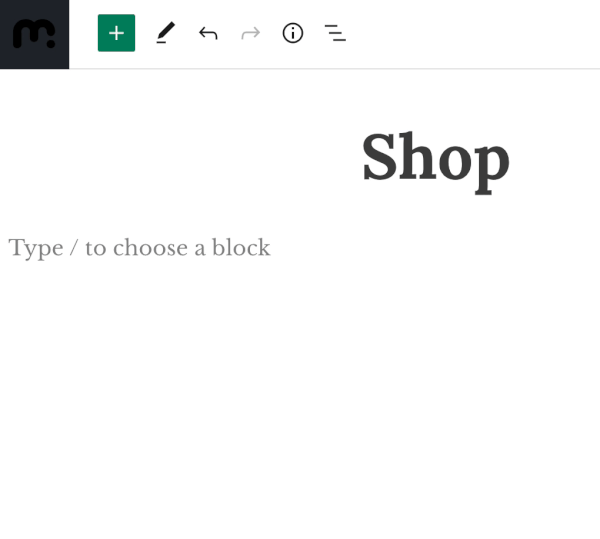
Blok ekleme hakkında ayrıntılı yönergelere buradan ulaşabilirsiniz.
PayPal ile Öde blokunu ilk eklediğinizde doldurmanız gereken birkaç alan olacaktır.

- Ürün Resmi: Medya galerisinden bir resim yükleyin veya seçin.
- Öğe adı: Sattığınız öğenin adını girin.
- Açıklama: Öğeyle ilgili kısa bir açıklama girin.
- Fiyat: Para biriminizi seçin ve para birimi simgesi olmadan fiyatı girin.
- Kişilerin aynı anda birden fazla ürün satın almasına izin ver: Kişilerin aynı anda birden fazla ürün satın almasına izin verilip verilmeyeceğini seçin.
- E-posta: PayPal e-posta adresinizi girin.
📌
Girdiğiniz e-posta adresi PayPal’ın ödemeleri nereye göndereceğini belirler. Buraya eklediğiniz e-posta adresinin geçerli olduğundan emin olmak için PayPal hesabınızı tekrar kontrol edin.
Henüz bir PayPal hesabınız yoksa buraya tıklayın veya www.paypal.com adresini ziyaret edin.
Ürünün sitenizde nasıl görüntüleneceğine dair bir örnek. Sayfayı yayımlamadan veya güncellemeden önce PayPal ile Öde düğmenize bakmak için düzenleyicideki Önizleme seçeneğini de tıklayabilirsiniz. Değişikliklerinizi önizleme hakkında daha fazla bilgiyi bu kılavuzdan edinebilirsiniz.

Yukarıdaki işlemi tekrarlayarak sayfanıza istediğiniz kadar PayPal ile Öde bloku ekleyebilirsiniz.
Ödemeleri alma hakkında bilgi alın.
Bazı temalarda Alt Bilgi veya Kenar Çubuğu gibi Bileşen alanları bulunur. Bir Bileşen alanına PayPal ile Öde bloku eklemek, ödeme düğmesinin o Bileşen alanını gösteren tüm sayfalarda ve blog gönderilerinde gösterileceği anlamına gelir.
✅
PayPal ile Öde Bileşeni, tüm sitenize tek bir düğmeyle bağış seçeneği eklemenin harika bir yoludur.
Burada alt bilgi alanının bir örneği görülmektedir:

Bu yardımcı kılavuzu kullanarak Bileşenler hakkında daha fazla bilgi edinebilirsiniz.
Ardından, mevcut düğmelerinizden hangilerinin bileşende görüntüleneceğini seçebilirsiniz. İşiniz bittiğinde Değişiklikleri Kaydet düğmesine basabilirsiniz.
📌
Lütfen ödemeleri alabilmenin için sitenizin herkese açık olması gerektiğini unutmayın. Özel bir sitede düğme oluşturabilir ve ekleyebilir ancak ödeme alamazsınız.
Site görünürlük ayarlarınızı Ayarlar → Genel → Gizlilik altından kontrol edebilirsiniz. Bu kılavuzda Gizlilik ayarları daha ayrıntılı olarak açıklanmaktadır.
Sitenizi ziyaret eden bir ziyaretçi, PayPal ile Öde bloklarınızdan herhangi birinde PayPal ile Öde blokuna tıkladığında, yeni bir pencere açılarak ziyaretçiyi PayPal ödeme sayfasına yönlendirir.
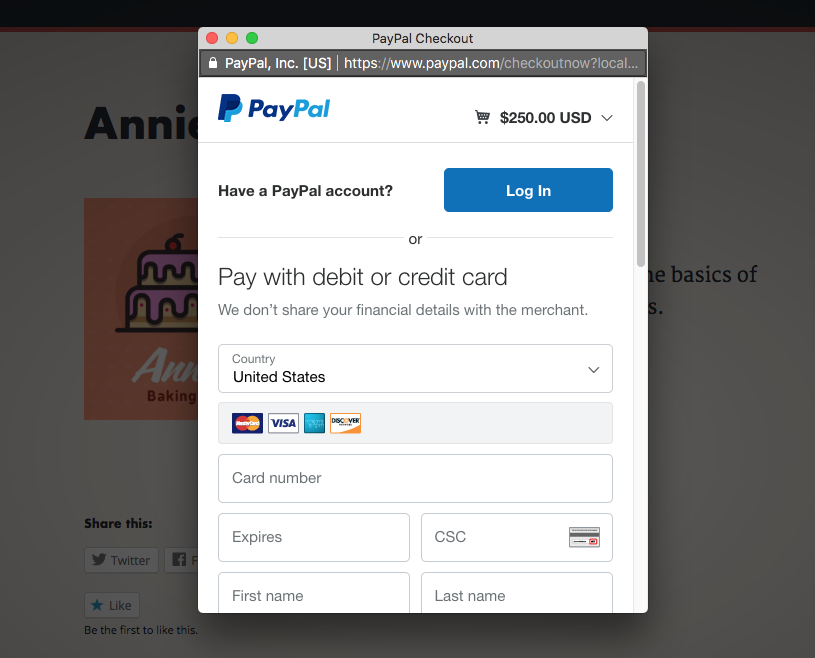
PayPal hesabındaki parayı veya kredi kartını kullanarak kendi PayPal hesabından size ödeme yapabilir. PayPal’da oturum açmış ve ödeme yöntemi olarak PayPal Credit’e erişimi varsa PayPal Credit düğmesini de görür.
💡
Kurumsal PayPal hesabınız varsa, ziyaretçi PayPal hesabı olmadan kredi ya da banka kartı kullanarak da satın alma işlemini tamamlayabilir.
Tüm ödemeler düğmede kullandığınız e-posta adresine bağlı PayPal hesabına yatırılır. PayPal her satın alma işlemi için, PayPal e-posta adresinize satın alan kişinin bilgilerini içeren bir onay e-postası gönderir. Satın alan kişi ayarıca satın alma işleminin makbuzu olarak PayPal’dan bir e-posta alır.
Kullandığınız e-posta adresi bir PayPal hesabına bağlı değilse, PayPal’dan yapılan ödemeleri almaya ilişkin bilgileri içeren bir e-posta alırsınız. Bu e-posta ilk ödemenizin yapılmasının ardından gönderilir.
✅
PayPal’ın bölgenizde çevrimiçi ödemeleri almayı desteklediğini kontrol ettiğinizden emin olun. PayPal çevrimiçi desteğinin talimatlarını izleyerek ülkeniz için desteklenip desteklenmediğini öğrenebilirsiniz.
WordPress.com ayrıca her satın alma işlemi için bir e-posta gönderir. Bu e-posta, WordPress.com hesabınızın e-posta adresine gönderilecektir. Ayrıca tüm PayPal ile Öde bloklarınız için aylık bir rapor alırsınız. Bu e-posta, sitenizin WordPress.com paketinin sahibine gönderilir.
Fiziksel ürün satmak için PayPal ile Öde düğmesini kullanıyorsanız, düğme gönderim masraflarını hesaba katmaz; dolayısıyla masrafı fiyatınıza dahil etmeniz gerekir.
Gönderim adresi PayPal aracılığıyla alınır, böylece PayPal’dan ödeme bildiriminizi aldığınızda ürünü göndereceğiniz alıcı adresini de alırsınız.
Gönderiyi alıcının konumuna göre ayarlamanıza izin verecek daha gelişmiş bir seçenek arıyorsanız WooCommerce eklentimize göz atın.
WordPress.com herhangi bir ücret talep etmez veya ödemelerde herhangi bir kesinti yapmaz.
PayPal ise ücret alır. Tutar ödeme yöntemine, ülkeye ve diğer etkenlere bağlı olarak değişir. PayPal ücretleriyle ilgili bilgiler.
📌
PayPal ile Öde düğmelerini kullanarak sattığınız ürünlerle ilgili vergi veya gönderim nakliye maliyetleri düğme tarafından hesaba katılmaz. Vergi ve gönderim ücretini müşterinizin ödemesini istiyorsanız, düğmede belirlediğiniz fiyata dahil ettiğinizden emin olun.
Alışveriş sepeti, çeşitli nakliye yöntemleri ve daha fazlasını içeren tam özellikli bir e-ticaret çözümü istiyorsanız, eklenti özellikli paketlerde mevcut olan WooCommerce‘e göz atın.
💡
Hangi vergileri almanız gerektiğinden emin değilseniz, yerel vergi uzmanınıza danışın.
Tekrarlanan ödemeleri tahsil etmek veya PayPal yerine Stripe kullanmak için Ödemeler blokumuzu inceleyin.
Premium İçeriğe erişimi kısıtlamak istiyorsanız burada harika bir rehberimiz var.
PayPal dışında (onun yerine Stripe kullanarak) bağış toplamak istiyorsanız bu kılavuza göz atın.
Gönderim seçenekleri ve çeşitli ödeme yöntemlerinin yanı sıra stok durumu ve diğer özellikler de dahil olmak üzere eksiksiz bir mağaza deneyimi için WooCommerce eklentimize göz atın.